Szybkość Wi-Fi jest najważniejszą funkcją połączenia internetowego do sprawdzenia przed subskrypcją planu internetowego . Szybsze prędkości Internetu zagwarantują lepszą wydajność urządzenia podczas dostępu do Internetu.
Prędkość Wi-Fi to prędkość, z jaką urządzenie może przesyłać dane. Wi-Fi prędkości w sieci wahają się i nie są stałe z powodu kilku czynników.
Jeśli używasz Mac, możesz szybko sprawdzić prędkości Wi-Fi. Użyj poniższych metod, aby szybko sprawdzić prędkości sieci.
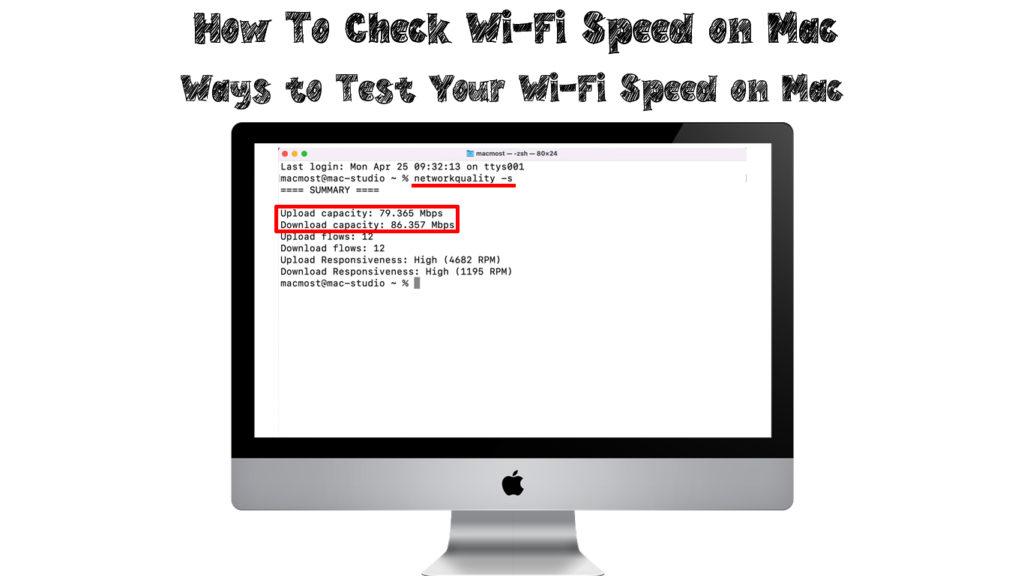
Co wpływa na prędkość Wi-Fi?
Jednostką do pomiaru prędkości sieci jest megabity na sekundę (Mbps). Niektórzy dostawcy usług internetowych mogą oferować prędkości Internetu o wymiarach do 1 gigabit na sekundę (GBPS) , czyli 1000 Mbps.
Szybkie prędkości Wi-Fi umożliwiają użytkownikom pełne wykorzystanie połączenia sieciowego, szczególnie podczas prowadzenia wymagających działań online.
Po podłączeniu komputera Mac do sieci możesz doświadczyć wolniejszych prędkości podczas ładowania stron internetowych podczas przeglądania. Ikona Wi-Fi na komputerze Mac wyświetli pełne paski podczas łączenia się z siecią, ale prędkości sieci pozostają słabe.
Przed rozwiązywaniem problemów z połączeniem będziesz musiał kilka razy zmierzyć prędkość Internetu za pomocą różnych konfiguracji (połączona przez Wi-Fi, połączona bezpośrednio z routerem , połączona bezpośrednio z modemem). Na podstawie wyników możesz zidentyfikować winowajcę problemu i wybrać właściwy sposób działania.
Kilka czynników może wpływać na prędkości w Internecie, a kilka dodatkowych może wpłynąć na prędkości Wi-Fi.
Czynniki mogą obejmować:
Twój dostawca usług internetowych (ISP)
Czasami może się okazać, że prędkości oferty lub reklam dostawcy usług internetowych nie pasują do uzyskanych prędkości. Prędkości mogą być znacznie niższe niż oczekujesz, że dostarczone przez ISP.
Twój dostawca usług internetowych może dławić twoje połączenie . Lub twój dostawca usług internetowych może być wyjątkowo niewiarygodny. Dlatego ważne jest, aby przeczytać recenzje klientów o dostawcach przed subskrypcją planu. I równie ważne jest zwrócenie uwagi na czapki danych - posiadanie niskiego ograniczenia może spowodować wiele problemów i dodatkowych opłat.
Twoje routery przepustowość i siła sygnału
Istnieje znaczna korelacja między prędkością Wi-Fi a siłą sygnału , szczególnie przy połączeniu komputerów Mac z routerem bezprzewodowym. Siła sygnału jest najsilniejsza , gdy jesteś blisko routera .
Jeśli twój komputer Mac jest daleki od routera, może otrzymać słabe sygnały, wpływając zarówno na prędkości pobierania, jak i przesyłania . Dlatego słabe połączenie ostatecznie doprowadzi do słabej prędkości Wi-Fi.
Ponadto opóźnienie może wystąpić z powodu przeciążenia sieci , gdy zbyt wiele urządzeń łączy się z twoją siecią . Przeciążenie sieci występuje, gdy jest zbyt wiele urządzeń o tej samej przepustowości. Aby poprawić prędkości na określonym urządzeniu, będziesz musiał zaktualizować swój plan internetowy (uzyskać większą przepustowość) lub odłączyć nieużywane urządzenia.
Opóźnienie Twojej sieci
Opóźnienie to czas wysyłania i odbierania plików z komputera Mac na serwer za pośrednictwem Internetu. Połączenie internetowe o większej prędkości zwykle będzie miało niższe opóźnienie.
Testy prędkości przeprowadzane na komputerze Mac mogą również pokazać opóźnienie lub czas pingu sieci. Dobry ping w sieci powinien wahać się od 20 do 50 milisekund, podczas gdy najlepsze jest poniżej 20 milisekund.
Jak sprawdzić prędkość Wi-Fi na Mac
Możesz użyć dwóch metod do testowania prędkości Wi-Fi za pomocą komputera Mac. Trzeba jeszcze kilka metod, które pozwolą ci zobaczyć maksymalną prędkość połączenia Wi-Fi, która nie jest faktyczną prędkością, którą otrzymujesz-to maksymalna prędkość Wi-Fi, którą możesz uzyskać przez Wi-Fi. Innymi słowy, te metody nie pokażą Twojej obecnej prędkości Wi-Fi.
Korzystanie z poleceń terminalu do sprawdzenia prędkości Wi-Fi
Jest to jedyny sposób na sprawdzenie faktycznej prędkości Wi-Fi bez odwiedzania stron internetowych i korzystania z testów prędkości stron trzecich.
- Użyj Findera, aby otworzyć sekcję aplikacji i wybierz menu narzędzi
- Następnie wybierz opcję terminala, aby wpisać następujący kod: Networkquality -s lub NetworkAlia -v
- Powstałe dane dostarczą informacji o prędkości sieciowej
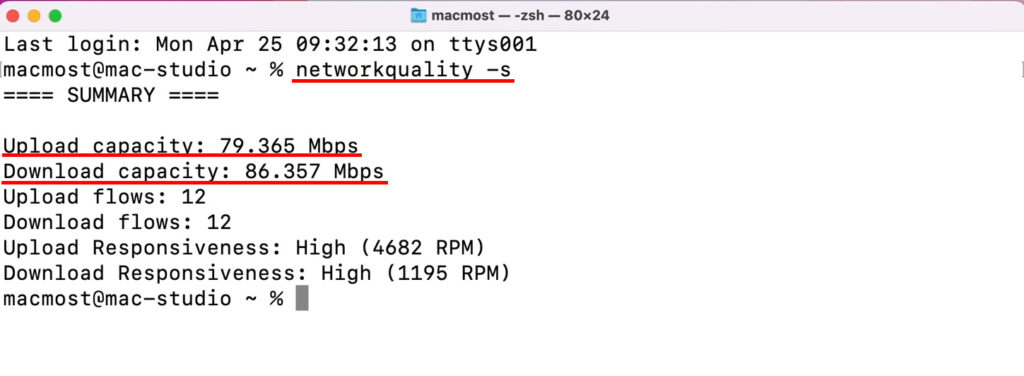
Korzystanie z witryn i aplikacji testowych prędkości
Możesz użyć kilku stron internetowych i aplikacji testowych prędkości, aby znaleźć prędkość Wi-Fi na komputerze Mac. Korzystając z VPN, spróbuj go wyłączyć przed przetestowaniem prędkości sieci na komputerze Mac.
Niektóre popularne witryny to Speedtest.net lub Speed.cloudflare.com, które pokazują prędkości pobierania i przesyłania. Możesz także użyć aplikacji SpeedTest przez Ookla, aby uzyskać drugi niezależny wynik.
Jeśli zauważysz, że prędkości sieci są stosunkowo wolne, możesz użyć niektórych metod, aby zwiększyć prędkości:
- Upewnij się, że komputer Mac jest bliżej routera podczas korzystania z Internetu
- Przenieś router do otwartej przestrzeni z minimalną zakłócenia sygnału
- Użyj przedłużaczy Wi-Fi, aby zwiększyć zasięg Wi-Fi , a zatem prędkości Wi-Fi
- Usuń niepotrzebne urządzenia podłączone do sieci Wi-Fi podczas korzystania z komputera Mac
Jak sprawdzić prędkości Wi-Fi na komputerze Mac
Poniższe trzy sposoby pokażą maksymalną prędkość połączenia Wi-Fi (maksymalna prędkość, przy której router może wysyłać dane), która niekoniecznie musi pasować do obecnej prędkości Wi-Fi. Jeśli prędkość Max Wi-Fi jest, powiedzmy, 500 Mb / s, a płacisz za 200 Mbps , metody te wyświetlają 500 Mbps , co zdecydowanie nie jest twoją obecną prędkością Wi-Fi. Najlepszy scenariusz - dostajesz 200 Mbps.
Oto kolejny przykład-jeśli jesteś subskrybowany do planu 100 Mb / s, a twoja maksymalna prędkość Wi-Fi wynosi 54 Mbps , maksymalna prędkość, którą można uzyskać przez Wi-Fi wynosi 54 Mb / s. Nie oznacza to, że twój dostawca usług internetowych nie wysyła 100 Mbps - oznacza to, że Twoje obecne połączenie Wi -Fi może dostarczyć tylko 54 Mbps. Możesz spróbować przejść na pasmo 5 GHz , używając połączenia Ethernet lub kupić zupełnie nowy router, aby uzyskać prędkości, za które płacisz.
Korzystanie z ikony Wi-Fi
- Wybierz ikonę Wi-Fi na komputerze Mac z paska menu na ekranie
- Upewnij się, że naciśnij klawisz opcji lub klawisz alt po kliknięciu ikonę
- Następnie opublikuj klucz, gdy informacje pojawiają się na ekranie
- Na ekranie zobaczysz maksymalną prędkość Wi-Fi pod stawką TX
Korzystanie z raportu informacji o systemie
- W lewym górnym rogu ekranu Mac wybierz ikonę Apple
- Następnie wybierz opcję MAC
- Z opcji wybierz raport informacji o systemie, aby wyświetlić informacje o sieci
- Alternatywnie możesz wyszukać raport informacji o systemie z programu Spotlight na komputerze Mac
Korzystanie z funkcji narzędzia sieciowego
Funkcja narzędzi sieciowych jest zwykle dostępna dla wersji macOS x lub starszej. Możesz go użyć, wykonując następujące czynności:
- Wpisz narzędzie sieciowe z programu Spotlight na komputerze Mac
- Wybierz Enter, aby uzyskać dostęp do funkcji
- Alternatywnie, użyj Findera do wyszukiwania sekcji aplikacji, a następnie wybierz opcję narzędzia, aby znaleźć funkcję
- Wybierz opcję kartę Info, a następnie urządzenie Wi-Fi
- Opcja prędkości linku informuje o maksymalnej prędkości, w której urządzenie może obsłużyć. Ta prędkość nie jest tym samym, co wspomniana powyżej wskaźnik TX. TX Szybkość informuje o maksymalnej prędkości Wi-Fi twojego routera. Prędkość linku informuje o maksymalnej prędkości Wi-Fi, którą Mac może obsłużyć.
- Zamknij program i ponownie przetworz kroki, jeśli nie zobaczysz niezbędnych informacji

Wniosek
Prędkości Wi-Fi znacząco wpływają na jakość twojego połączenia. Kilka czynników wpływa na twoją prędkość Wi-Fi, ponieważ nie pozostaje on stały.
Powolne prędkości Wi-Fi znacząco wpłynie na szybkość pobierania lub przesyłania danych z Internetu. Możesz szybko sprawdzić prędkości Wi-Fi za pomocą różnych wymienionych i wyjaśnionych powyżej metod.
Prędkości Wi-Fi zwykle zależą od siły sygnału Wi-Fi pochodzącego z routera-silniejszy sygnał zapewni szybsze prędkości. Możesz użyć kilku metod, aby zwiększyć prędkości Wi-Fi, jak wyjaśniono w tej i wielu innych postach na tej stronie.
